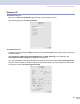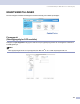Software User's Guide
Table Of Contents
- PROGRAMVAREHÅNDBOK
- Innholdsfortegnelse
- Avsnitt I: Windows®
- 1 Utskrift
- Bruke skriverdriveren for Brother
- Skrive ut et dokument
- Tosidig utskrift (dupleks-utskrift)
- Samtidig skanning, utskrift og faksing
- Utskriftstast
- Statusovervåkning
- Skriverdriverinnstillinger (For Windows®)
- Få tilgang til innstillingene for skriverdriveren (For Windows®)
- Funksjoner i Windows® skriverdriveren
- Funksjonene i BR-Script 3 (PostScript® 3™ emulering) skriverkompatibel driver
- 2 Skanning
- Skanne et dokument ved hjelp av TWAIN-driveren
- Skanne et dokument ved hjelp av WIA-driver (Kun for Windows® XP)
- Bruke skanntasten (for brukere av USB- eller parallellkabel)
- Med ScanSoft® PaperPort® SE med OCR
- Vise objekter
- Ordne objekter i mapper
- Hurtigkoblinger til andre brukerprogrammer
- Med ScanSoft® PaperPort® OCR kan du konvertere bildetekst til tekst som kan redigeres
- Du kan importere objekter fra andre brukerprogrammer
- Du kan eksportere objekter i andre formater
- Avinstallere ScanSoft® PaperPort® SE med OCR
- 3 ControlCenter2
- 4 Nettverksskanning (for modeller med innebygget nettverksstøtte)
- 5 Fjernoppsett (Ikke tilgjengelig for DCP-modeller)
- 6 Brother PC-FAX-program (Ikke tilgjengelig for DCP-modeller)
- PC-FAX-sending
- Oppsett for Hurtigvalg
- Brother Adressebok
- Legge til et medlem i adresseboken
- Sette opp en gruppe for gruppesending
- Redigere medlemsinformasjon
- Slette et medlem eller en gruppe
- Eksportere adresseboken
- Importere til adresseboken
- Sende en fil som en PC-FAX med Faksstil som brukergrensesnitt
- Sende en fil som en PC-FAX med Enkel stil som brukergrensesnitt
- PC-FAX-mottak
- 1 Utskrift
- Avsnitt II: Apple® Macintosh®
- 7 Skrive ut og fakse
- Konfigurere en USB-utstyrt Apple® Macintosh®-maskin
- Utskriftstast
- Statusovervåkning
- Bruke Brother laserdriver for Macintosh® (Mac OS® X)
- Bruke Brother laserdriver for Macintosh® (Mac OS® 9.1 til 9.2)
- Bruke BR-Script 3 (PostScript® 3™ emulering skriverdriver)
- Sende en telefaks (Ikke tilgjengelig for DCP-modeller)
- 8 Skanning
- 9 ControlCenter2 (For Mac OS® 10.2.4. eller høyere)
- 10 Nettverksskanning (Ikke tilgjengelig for DCP-8060)
- 11 Fjernoppsett (Ikke tilgjengelig for DCP-modeller)
- 7 Skrive ut og fakse
- Stikkordliste
- brother NOR
162
10
Merk
Tilgjengelig for Mac OS
®
X 10.2.4 eller nyere.
Før bruk av nettverksskanning 10
Konfigurere nettverksskanning 10
Hvis du ønsker å skanne med maskinen fra et nettverk, må du velge nettverksmaskinen i programmet
"Device Selector" som du finner på banen Macintosh HD/Bibliotek/Printers/Brother/Utilities/
DeviceSelector eller fra rullegardinlisten Modell på hovedskjermbildet til ControlCenter2. Hvis du allerede har
installert MFL-Pro-pakken, følger du fremgangsmåten for installasjon av nettverk i Hurtigoppsettguiden der dette
valget allerede skal ha vært gjort.
For å kunne bruke maskinen som en nettverksskanner må den være konfigurert med en TCP/IP-adresse.
Adresseinnstillingene kan du angi eller endre fra kontrollpanelet. (Se Brukerhåndboken for nettverket på CDen.)
Merk
Maks 25 klienter kan kobles til én maskin i et nettverk. Hvis for eksempel 30 klienter prøver å koble til
samtidig, vil 5 av dem ikke bli vist i displayet.
a Fra Bibliotek velger du Printers, Brother, Utilities og DeviceSelector, og dobbeltklikk deretter
DeviceSelector.
DeviceSelector-vinduet kommer fram, Dette vinduet kan også åpnes fra ControlCenter2.
b Velg Nettverk fra hurtigmenyen for forbindelse.
c Angi maskinens IP-adresse eller nodenavn. For å endre IP-adresse må du skrive inn den nye IP-
adressen. For å endre nodenavnet til maskinen må du skrive inn det nye nodenavnet. Hver node
(maskin) har sitt eget nodenavn. Du finner nodenavnet ved å skrive ut maskinens konfigurasjonsside.
(Se Brukerhåndboken for nettverket på CDen.) Standard nodenavn er ‘BRN_xxxxxx’ (gxxxxxxh er de
seks siste sifrene til Ethernet-adressen.)
Du kan også velge en maskin fra listen over tilgjengelige maskiner. Klikk Bla gjennom for å vise listen.
d Klikk på OK.
Nettverksskanning
(Ikke tilgjengelig for DCP-8060)
10